Întrebare
Problemă: Cum să dezinstalez utilitarul de optimizare CC Cleaner?
Nu am instalat CCleaner, dar continuă să-mi scaneze computerul. Este un fel de malware?
Răspuns rezolvat
CC Cleaner este numit un utilitar de optimizare, care ar trebui să elimine fișierele de sistem potențial nedorite, cheile de registru Windows corupte, temporar fișiere, depozite de memorie, fragmente de fișiere, fișiere jurnal, cache de sistem și alte date inutile, care ocupă spațiu liber și diminuează performanţă.
Deși CC Cleaner se pretinde a fi un optimizator de sistem util, a fost clasificat ca un program potențial nedorit (PUP). Experții în securitate au detectat acest utilitar dispersat sub diferite programe de instalare gratuite. Cu alte cuvinte, dezvoltatorii săi exploatează tehnica de distribuție a „grupării” pentru a-i determina pe oameni să o instaleze accidental. În plus, funcționarea scanerului CC Cleaner este foarte discutabilă. Specialiștii au analizat acest detergent și au descoperit că recunoaște fișierele de sistem aleatoare sau neutre ca potențial nedorite, medii sau extrem de severe. În plus, pentru a repara problemele detectate, utilizatorului i se va cere să cumpere o licență completă de acest PUP, dar o astfel de decizie NU este recomandată deoarece veți pierde bani doar pentru o bucată inutilă software. Prin urmare, vă recomandăm insistent să dezinstalați CC Cleaner fără întârziere.
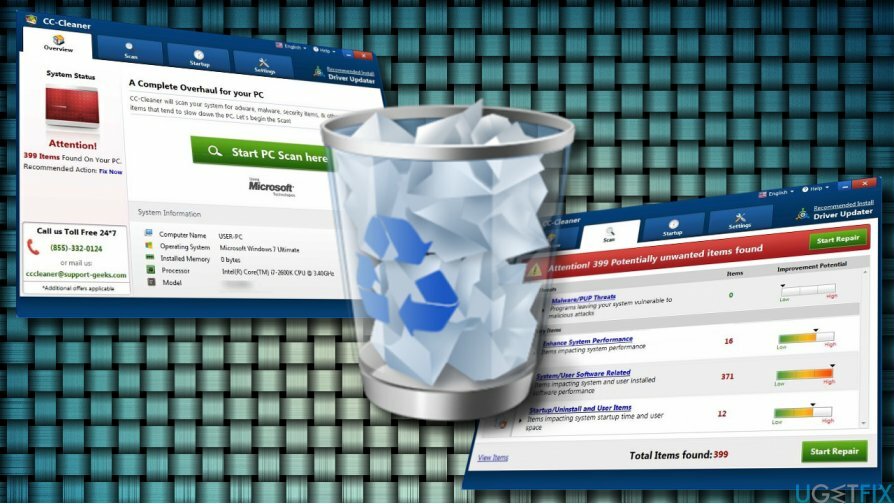
IMPORTANT: CC Cleaner NU trebuie confundat cu popularul utilitar software CCleaner de la Piriform. Numele CC Cleaner nu este altceva decât o captură.
Dezinstalarea CC Cleaner Optimizer
Pentru a dezinstala aceste fișiere, trebuie să achiziționați o versiune cu licență a Reimaginează Reimaginează dezinstalați software-ul.
CC-Cleaner poate rula multe procese suspecte în Task Manager. Cu aceste procese care rulează, nu vi se va permite să dezinstalați această aplicație necinstită. Prin urmare, ar trebui să le terminați folosind un utilitar de eliminare a proceselor terță parte, de exemplu Rkill. Odată ce procesele suspecte sunt dezactivate, urmați acești pași:
- Porniți sistemul în Modul sigur.
- presa Ctrl + Alt + Del pentru a deschide Task Manager.
- Găsiți CC Cleaner, faceți clic pe el și selectați Încheiați sarcina.
- Faceți clic dreapta pe Tasta Windows și deschis Panou de control.
- Deschis Programe și caracteristici si gaseste ScanFolder.
- Faceți clic pe el și optați pentru Dezinstalează opțiune.
- Urmați instrucțiunile de pe ecran și faceți clic Elimina pe fereastra pop-up de confirmare.
- Închideți fereastra pe care o vedeți în prezent. Apoi apăsați Tasta Windows + R.
- Tip regedit și apăsați Introduce.
- Clic Editați | × în partea de sus a ferestrei Editor Registry și selectați Găsi.
- Tip CC-Cleaner și așteptați până când rezultatele căutării sunt pregătite.
- Dacă sunt găsite fișiere, ștergeți-le pe toate.
- Reporniți computerul.
SFAT: CC Cleaner poate fi instalat împreună cu alte programe potențial nedorite, cum ar fi diferite suplimente de browser, bare de instrumente, extensii și așa mai departe. Acestea pot influența nu numai în mod benefic performanța sistemului, ci și afișarea reclamelor comerciale în timp ce navighezi sau să provoace redirecționări către domenii web compromise. Pentru a vă asigura că computerul dumneavoastră este curat de astfel de programe potențial nedorite și periculoase, vă recomandăm insistent să executați o scanare cu ReimagineazăMacina de spalat rufe X9 sau un alt instrument profesional anti-malware.
Scapa de programe cu un singur clic
Puteți dezinstala acest program cu ajutorul ghidului pas cu pas prezentat de experții ugetfix.com. Pentru a vă economisi timp, am selectat și instrumente care vă vor ajuta să îndepliniți automat această sarcină. Dacă vă grăbiți sau dacă simțiți că nu aveți suficientă experiență pentru a dezinstala singur programul, nu ezitați să utilizați aceste soluții:
Oferi
fa-o acum!
Descarcasoftware de eliminareFericire
Garanție
fa-o acum!
Descarcasoftware de eliminareFericire
Garanție
Dacă nu ați reușit să dezinstalați programul folosind Reimage, informați echipa noastră de asistență despre problemele dvs. Asigurați-vă că oferiți cât mai multe detalii posibil. Vă rugăm să ne comunicați toate detaliile pe care credeți că ar trebui să le cunoaștem despre problema dvs.
Acest proces de reparare patentat folosește o bază de date de 25 de milioane de componente care pot înlocui orice fișier deteriorat sau lipsă de pe computerul utilizatorului.
Pentru a repara sistemul deteriorat, trebuie să achiziționați versiunea licențiată a Reimaginează instrument de eliminare a programelor malware.

Pentru a rămâne complet anonim și pentru a preveni ISP-ul și guvernul de la spionaj pe tine, ar trebui să angajezi Acces privat la internet VPN. Vă va permite să vă conectați la internet în timp ce sunteți complet anonim, prin criptarea tuturor informațiilor, prevenirea urmăritorilor, reclamelor, precum și conținutul rău intenționat. Cel mai important, vei opri activitățile ilegale de supraveghere pe care NSA și alte instituții guvernamentale le desfășoară la spatele tău.
Circumstanțele neprevăzute se pot întâmpla în orice moment în timpul utilizării computerului: acesta se poate opri din cauza unei întreruperi de curent, a unui Ecranul albastru al morții (BSoD) poate apărea sau actualizări aleatorii ale Windows pot apărea mașina atunci când ați plecat pentru câteva minute. Ca urmare, temele dvs. școlare, documentele importante și alte date s-ar putea pierde. La recupera fișiere pierdute, puteți utiliza Data Recovery Pro – caută prin copiile fișierelor care sunt încă disponibile pe hard disk și le recuperează rapid.